windows11账户怎么退出 windows11账户退出登录方法
更新时间:2023-12-21 16:09:19作者:jkai
众所周知,windows11作为微软公司推出的最新操作系统,不仅在界面设计上进行了全面的改进,还增加了许多新的功能和特性,但是我们有些小伙伴在使用的过程中却不知道账户怎么退出。接下来小编就带着大家一起来看看windows11账户退出登录方法,快来一起看看吧,希望对你有帮助。
具体方法:
1、首先我们点击“开始”。
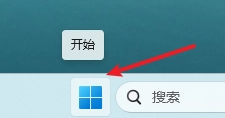
2、然后点击“头像”。
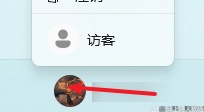
3、接着点击“更改账户设置”。
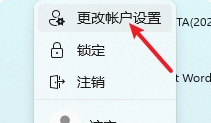
4、接着点击“改用本地账户登录”。
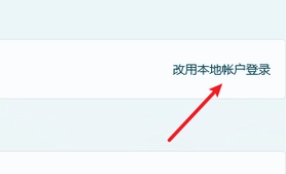
5、然后我们点击“下一页”。
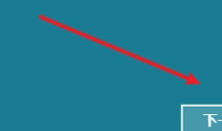
6、进入之后我们填写用户名还有密码然后点击下一页。
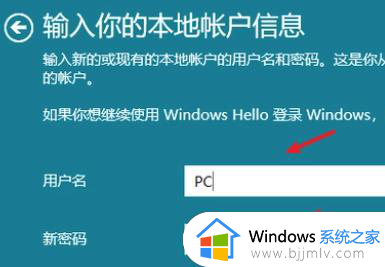
7、设置完成之后切换到本地账户然后点击注销完成就好了。
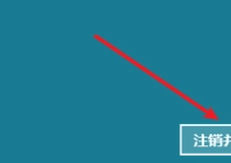
以上全部内容就是小编带给大家的windows11账户退出登录方法详细内容分享啦,有需要的小伙伴就快点跟着小编一起来看看吧,希望对你有帮助、
windows11账户怎么退出 windows11账户退出登录方法相关教程
- win11退出windows账户的方法 windows11怎么退出账户登录
- win11账户登录怎么退出 windows11账号怎么退出登录
- win11怎么退出登录 windows11怎么退出账户登录
- windows11账户退出怎么操作 windows11怎么退出账户
- win11电脑怎么退出账户登录 win11中退出账户的步骤
- windows11退出微软账号设置方法 windows11电脑怎么退出微软账号登录
- windows11怎么退出microsoft账户 windows11退出微软账户教程
- win11怎么退出管理员账户 win11如何退出管理员账户登录
- win11怎么退出microsoft账户登录 win11如何彻底退出微软microsoft账户
- win11如何退出microsoft账户登录 怎么退出win11系统Microsoft账户
- win11恢复出厂设置的教程 怎么把电脑恢复出厂设置win11
- win11控制面板打开方法 win11控制面板在哪里打开
- win11开机无法登录到你的账户怎么办 win11开机无法登录账号修复方案
- win11开机怎么跳过联网设置 如何跳过win11开机联网步骤
- 怎么把win11右键改成win10 win11右键菜单改回win10的步骤
- 怎么把win11任务栏变透明 win11系统底部任务栏透明设置方法
win11系统教程推荐
- 1 怎么把win11任务栏变透明 win11系统底部任务栏透明设置方法
- 2 win11开机时间不准怎么办 win11开机时间总是不对如何解决
- 3 windows 11如何关机 win11关机教程
- 4 win11更换字体样式设置方法 win11怎么更改字体样式
- 5 win11服务器管理器怎么打开 win11如何打开服务器管理器
- 6 0x00000040共享打印机win11怎么办 win11共享打印机错误0x00000040如何处理
- 7 win11桌面假死鼠标能动怎么办 win11桌面假死无响应鼠标能动怎么解决
- 8 win11录屏按钮是灰色的怎么办 win11录屏功能开始录制灰色解决方法
- 9 华硕电脑怎么分盘win11 win11华硕电脑分盘教程
- 10 win11开机任务栏卡死怎么办 win11开机任务栏卡住处理方法
win11系统推荐
- 1 番茄花园ghost win11 64位标准专业版下载v2024.07
- 2 深度技术ghost win11 64位中文免激活版下载v2024.06
- 3 深度技术ghost win11 64位稳定专业版下载v2024.06
- 4 番茄花园ghost win11 64位正式免激活版下载v2024.05
- 5 技术员联盟ghost win11 64位中文正式版下载v2024.05
- 6 系统之家ghost win11 64位最新家庭版下载v2024.04
- 7 ghost windows11 64位专业版原版下载v2024.04
- 8 惠普笔记本电脑ghost win11 64位专业永久激活版下载v2024.04
- 9 技术员联盟ghost win11 64位官方纯净版下载v2024.03
- 10 萝卜家园ghost win11 64位官方正式版下载v2024.03